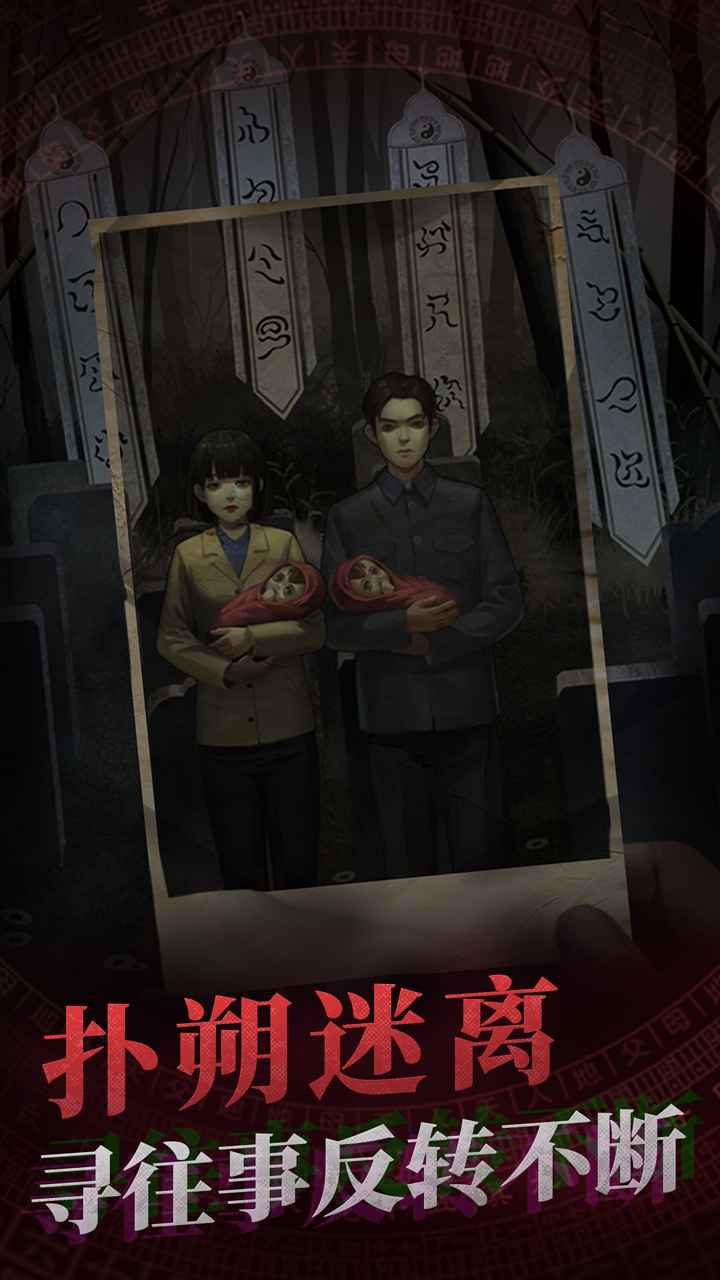解决无线网络连接问题的全面指南
一、硬件检查
让我们从最基本的硬件问题开始排查。
1. 确认无线开关/功能键已开启:请检查您的笔记本侧边的物理开关或组合键(如Fn+F功能键)是否启用了无线功能。这是连接无线网络的第一步。
2. 检查适配器状态:进入“设备管理器”,在“网络适配器”一栏中查看无线网卡的状态。确保没有黄色感叹号,如果显示禁用,只需右键选择“启用设备”即可。
二、网络配置修复
网络配置的问题也可能导致无法连接。让我们来尝试以下步骤:
1. 自动获取IP/DNS:进入“网络和Internet设置”,在“更改适配器选项”中,找到您的WiFi并右键选择属性,之后双击“IPv4协议”,勾选“自动获取IP地址和DNS”。并且在命令提示符中输入ipconfig /release、ipconfig /renew和ipconfig /flushdns来刷新IP和DNS缓存。
2. 重置网络:通过“设置” → “网络和Internet” → “网络重置”,将网络恢复到默认配置,这往往能解决一些网络疑难杂症。
三、驱动与系统服务
驱动和系统服务的问题也可能影响网络连接。请尝试以下操作:
1. 更新/重装网卡驱动:在“设备管理器”中右键选择您的网卡驱动,选择“更新驱动程序”。您也可以前往您的电脑品牌官网下载的驱动。一些第三方工具(如驱动人生)可以自动检测并安装适配的驱动。
2. 启用关键服务:按Win+R,输入services.msc,找到“WLAN AutoConfig”服务,将其设置为“自动”并启动。这个服务负责无线网络配置的自动管理。
四、路由器与外部因素
不要忽略路由器和其他外部设备可能带来的影响:
1. 重启路由器和光猫:拔掉电源等待1分钟后重启,检查光猫指示灯是否正常。这有助于解决一些基本的网络问题。
2. 联系网络运营商:如果其他设备也无法上网,可能是宽带欠费或线路故障,此时您需要联系运营商确认。
五、其他高级处理
对于更高级的网络问题,可以尝试以下步骤:
1. 防火墙与安全软件:临时关闭Windows防火墙或第三方安全软件,以测试是否为这些软件导致网络连接问题。
2. 更换DNS服务器:在IPv4属性中手动设置DNS,如使用谷歌的8.8.8.8或国内的114.114.114.114。
3. 启用NetBIOS协议:在IPv4的高级设置中启用TCP/IP上的NetBIOS,这有助于解决某些网络访问问题。
通过以上步骤,大部分无线网络连接问题都可以得到解决。若仍无法解决,建议您备份数据后尝试系统还原或重装系统。希望这篇全面指南能帮助您解决WiFi连接问题,让您顺利上网。